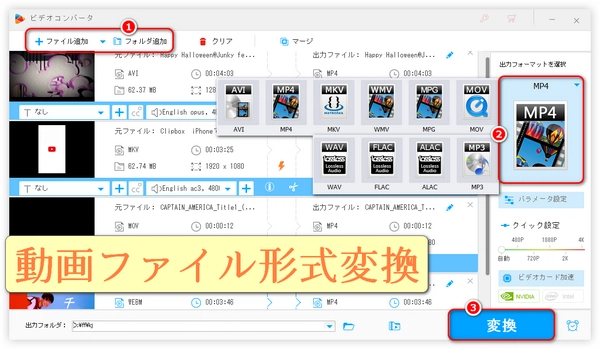




「WonderFox HD Video Converter Factory Pro」は8K、4K、2K、1080Pなどの画質に対応しており、ほぼすべての動画のファイル形式をMP4、WMV、AVI、MKV、Apple ProRes、MOV、MPG、MTS、M2TS、H264、HEVC、AV1、DIVX、XVID、MPEG4、WAV、MP3、AC3、AAC、DTS、iPhone、Samsung Galaxyなど、500種類以上の形式・コーデック・プリセットへ変換できます。WonderFox独自の動画エンコード技術とGPUアクセラレーションの導入のため、ほかの変換ソフトと比べて、より高品質の動画をより高速に変換できます(画質最適化などの高度な変換技術も利用可能)。パラメータ(解像度、ビットレート、フレームレート、アスペクト比、音量、チャンネルなど)を自動的に最適な値に設定できます。もちろん、自由に調整することもできます。バッチ変換モードで、複数の動画ファイルを一括変換できます。そのほか、音楽の形式変換、動画からの音声抽出、動画・音楽のダウンロード、GIF作成、録画、録音など、便利な機能も搭載しています。
次に、動画のファイル形式を変換する手順を詳しく説明いたします。始める前に、このソフトをWindowsに無料ダウンロードしてインストールしてください。
動画ファイル形式変換ソフト「WonderFox HD Video Converter Factory Pro」をWindowsにダウンロードしてインストールします。
ソフトを起動して、「変換」をクリックします。
「ファイル追加」アイコンをクリックして、動画ファイルを選択します。
「出力フォーマットを選択」一覧から、目的のファイル形式(MP4、AVI、MOV、MKV、WAV、MP3、AC3、AAC、iPhone、Samsung Galaxyなど)を選択します。
「▼」をクリックして保存先のフォルダを指定します。
「変換」ボタンをクリックしてWindowsで動画のファイル形式を変換します。
変換が完了すると、保存先のフォルダに動画ファイルが作成されます。
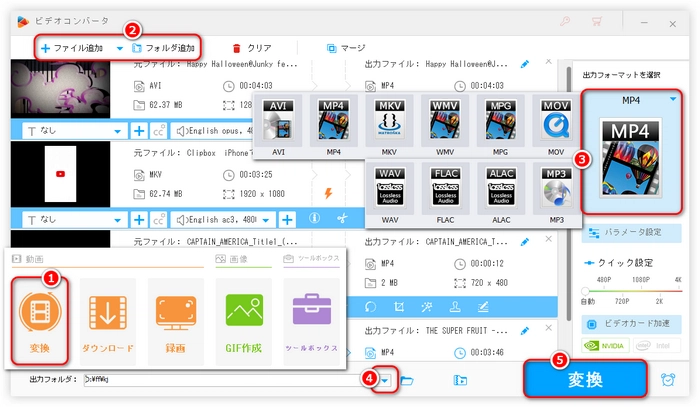
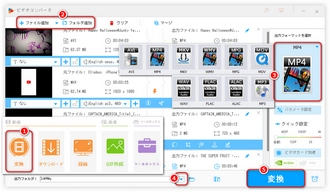
Macで動画のファイル形式を変換するには、以下のような方法があります。
・Macの標準機能QuickTime Player、iMovieなどを使う
・サードパーティ製動画ファイル形式変換ソフトを使う
・オンラインの動画ファイル形式変換ツールを使う
・コマンドラインツールffmpegを使う
また、Macの標準機能「情報」から動画ファイルの拡張子を変更することもできるが、ファイルの内容は変わらず、ファイルが開けなくなる可能性があるので、注意してください。
ここで、QuickTime Playerを使ってMacで動画のファイル形式を変換する方法を紹介いたします。QuickTime PlayerはMacに最初からインストールされているので、追加のソフトをダウンロードする必要がないです。また、簡単な動画編集(トリミング、結合、回転など)ができ、シンプルで使いやすいインターフェースを持っています。
MacのQuickTime Playerアプリを開きます。
動画ファイルをQuickTime Playerに追加します。
「ファイル」>「書き出す」と選択し、「書き出し」メニューからオプションを選択します。このメニューには、一般に使用されるビデオサイズに基づいて、解像度が表示されます
書き出す解像度で「4K」または「1080p」を選択して「フォーマット」ポップアップメニューをクリックします。
「ファイルサイズ重視」を選択すればHEVCで、「互換性重視」を選択すればH.264で動画が書き出されます。
書き出すファイルの名前を入力し、書き出し先を選択します。
「保存」をクリックしてMacで動画のファイル形式を変換します。
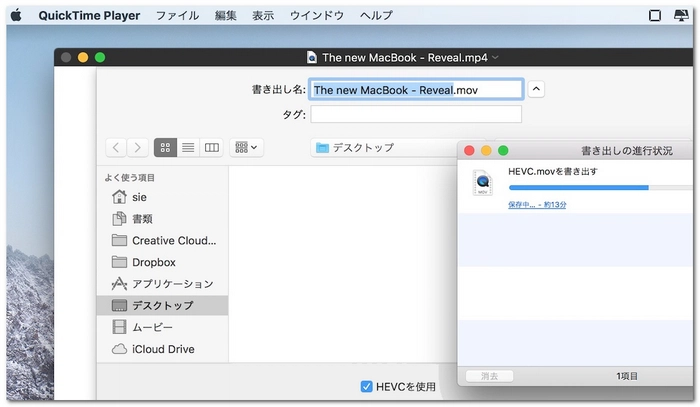
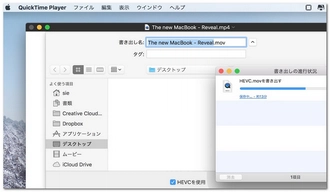
iPhoneで動画のファイル形式を変換するには、以下の2つの方法があります。
・iPhoneでアプリを使って動画のファイル形式を変換する
App Storeで動画ファイル形式変換アプリをダウンロードして、動画を変換します。
・パソコンで動画のファイル形式を変換してiPhoneに同期する
パソコンに「WonderFox HD Video Converter Factory Pro」のような動画ファイル形式変換ソフトをインストールして、動画のファイル形式を変換した後に、iTunesやFinderなどを使ってiPhoneに転送します。
次、iPhoneで「動画変換/動画圧縮 - Video Converter」というアプリを使って動画のファイル形式を変換する手順を説明いたします。
iPhoneで動画ファイル形式変換アプリ「動画変換/動画圧縮 - Video Converter」を開いて、右上の「+」ボタンをタップします。
動画を選択して、「完了」をタップします。
下部の「変換」タブをタップして、変換先のフォーマットを選択します。MP4、MOV、M4Vの3種類から選べます。
画面サイズやビットレートなどのオプションを調整して、「変換」をタップします。
変換が完了したら、下部の「保存済み」タブをタップすれば変換された動画を確認できます。
また、この動画ファイル形式変換アプリは、動画の圧縮、音楽ファイルを動画に変換する機能も備えています。
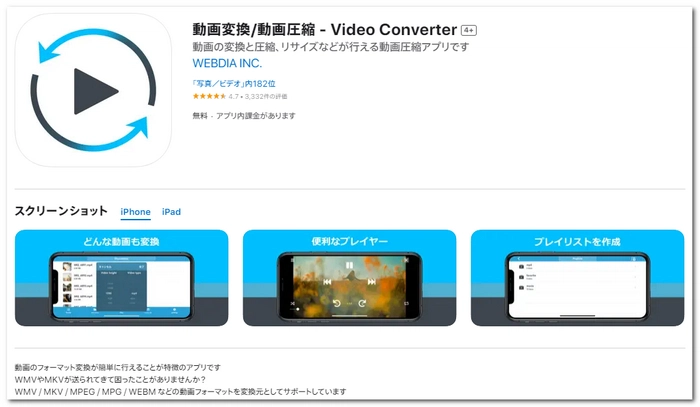
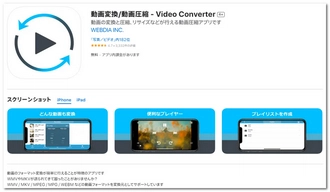
Androidで動画のファイル形式を変換するには、専用のアプリを使うのが一番簡単です。例えば、Video Converterはほとんどの動画のファイル形式を変換できるAndroid用メディアコンバータです。3GP、AVI、DivX、F4V、FLV、MP4、MPEG、MOV、VOB、WMV、WebM、XviDなどの動画ファイル形式に対応しています。また、動画から音声を抽出したり、動画のサイズや品質を調整したりできます。
まず、Google PlayからVideo Converterをダウンロードしてインストールします。
アプリを開いて、「ファイル追加」ボタンをタップして、動画を選択します。
画面右上の「変換」ボタンをタップして、出力形式のリストを開きます。
希望する形式を選択して、「OK」をタップします。例えば、MP4に変換したい場合、「動画」カテゴリから「MP4」を選択します。
出力動画の品質やサイズを調整したい場合、「パラメータ設定」ボタンをタップして、ビットレートや解像度などを変更できます。
「変換開始」ボタンをタップして、Androidで動画のファイル形式を変換します。変換が完了すると、「変換済み」タブに移動すれば、出力動画を確認できます。
以上がVideo Converterを使ってAndroidで動画のファイル形式を変換する手順です。このアプリは無料で使えるが、広告が表示されることがあります。
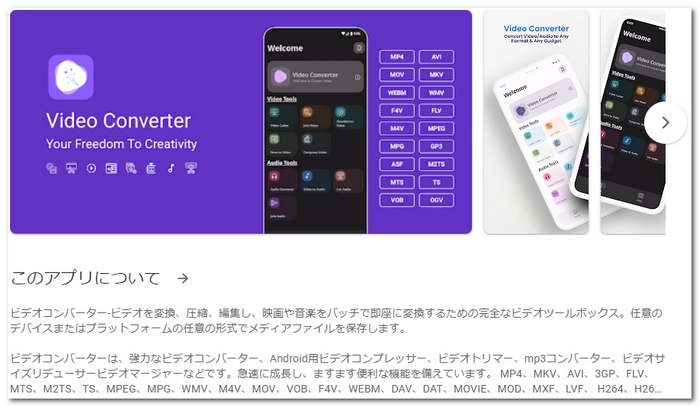
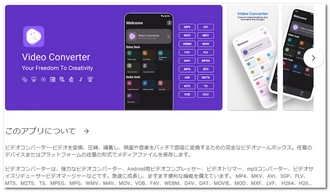
利用規約 | プライバシーポリシー | ライセンスポリシー | Copyright © 2009-2025 WonderFox Soft, Inc. All Rights Reserved.